優れた技術を使用してワードパッド文書を回復する
 更新者 ヴァリンフア / 12年2023月09日20:XNUMX
更新者 ヴァリンフア / 12年2023月09日20:XNUMXオフィスでの会議中、私はワードパッドを開いて、覚えておく必要があることをコンピューターにメモしました。 しかし、先ほどファイルを確認したところ、見つかりませんでした。 削除されたのか保存できなかったのかわかりません。 ワードパッド文書を復元する方法を教えてください。
ワードパッドは、メモや手紙などのドキュメントを作成するための Windows プログラムです。 これは Microsoft Word プログラムに似ていますが、機能が少なく、インターフェイスがより簡単です。 仕事上の会議やクラスでのディスカッション中にメモをとるなど、単純なタスクを実行するときに使用できます。ただし、他のドキュメントと同様に、ワードパッド プログラムの終了後にドキュメントを誤って削除したり保存しなかったりすることにより、これらのファイルが意図せず失われる可能性があります。
これを念頭に置いて、Web 上でさまざまな回復手法を検討しました。 その結果、最も信頼できるものは以下の記事にまとめられています。 コンピューター ウイルス、誤った削除、不要なフォーマット、または予期しない電源オフによりワードパッド文書を紛失した場合の実用的な方法が用意されています。 各パートには、取得プロセス中に役立つ包括的な手順も含まれています。
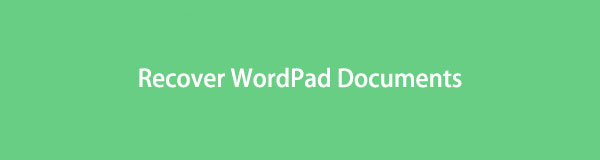

ガイド一覧
パート 1. FoneLab Data Retriever を使用してワードパッドドキュメントを回復する
ワードパッドの文書、写真、ビデオ、電子メール、音楽、ファイルなどのデータを失った場合でも、信頼できるのは FoneLabデータレトリーバー あなたを助けること。 この取得プログラムを使用すると、紛失したワードパッド文書をすぐにコンピュータに戻すことができます。 元のファイルは非破壊的なので、損傷の痕跡もなく元の状態に復元されることが期待できます。 それ以外にも、このツールにはドキュメントの取得がより便利になるといういくつかの利点があります。 これにはデータをプレビューする機能が含まれます。 FoneLab Data Retriever を使用すると、回復前に選択した項目が表示されます。 さらに、コンピュータからだけでなく、ハードドライブ、メモリカード、フラッシュドライブなどからも取得できます。
FoneLab Data Retriever - コンピュータ、ハードドライブ、フラッシュドライブ、メモリカード、デジタルカメラなどから紛失/削除されたデータを回復します。
- 写真、ビデオ、ドキュメントなどのデータを簡単に復元します。
- 回復前にデータをプレビューします。
以下のユーザーフレンドリーなプロセスをワードパッド回復のモデルとして取り上げます。 FoneLabデータレトリーバー:
ステップ 1FoneLab Data Retriever Web サイトへのアクセスを見つけて、クリックします。 無料ダウンロード 左のページをご覧いただければと思います。 これにより、プログラムのインストーラー ファイルが得られるので、プログラム ウィンドウの画面に [インストール] タブを表示する権限を与えることができます。 続行する前に、好みに基づいてインストール言語とプログラムの場所を設定できます。 その後、[インストール] をクリックし、プロセスが完了するまで待ってから、コンピューター上でツールを起動します。
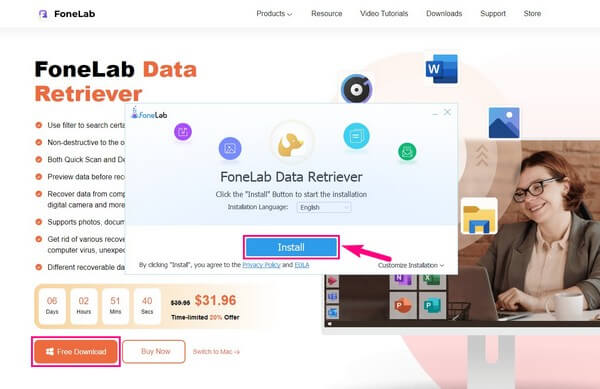
ステップ 2FoneLab Data Retriever のメイン インターフェイスの上部セクションには、さまざまなデータ タイプが表示されます。 チェック 資料 ワードパッド ファイル用。 その下には、 ハードディスクドライブ セクション。 ここには、コンピュータ上のファイルの場所が表示されます。 が含まれていたディスクを選択してください ワードパッド 行方不明になる前の書類。 この場合、ドキュメント ファイルは通常、 ローカルディスク(C :)。 リムーバブル ドライブが接続されている場合は、後でリムーバブル ドライブを選択することもできます。 次に、右下のインターフェースをクリックします スキャン
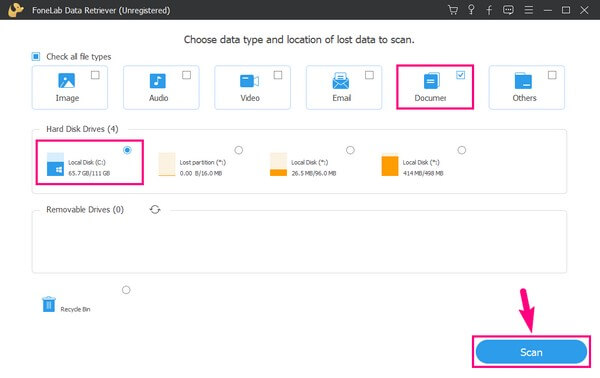
ステップ 3ローカル ディスク (C:) 上のクイック スキャン手順がプログラム上で動作します。 100% に達するまで 30 秒以内に待ちます。 インターフェイスにドキュメント フォルダーが表示されたら、それを開くと、さまざまなドキュメント形式が名前として含まれるフォルダーのコレクションが表示されます。 ただし、コンテンツを閲覧する前に、 ディープスキャン プログラムがファイルをより広範囲に読み取るようにします。 したがって、紛失または削除された文書のほとんどを見つけることができます。
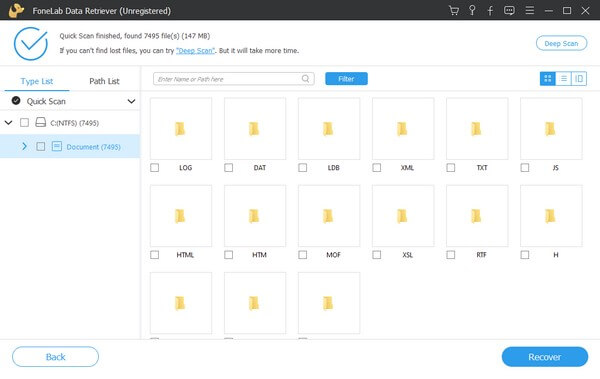
ステップ 4フォルダーのリストから、ワードパッドと互換性のある形式のフォルダーを開きます。 次に、インターフェース上の項目を参照して、回復する必要があるワードパッド文書を見つけます。 ただし、プロセスを迅速化したい場合は、上の検索フィールドを使用してワードパッド ドキュメントの名前を入力します。 フィルター機能にもアクセスできます。 ファイル拡張子、作成日などのドキュメント情報を設定するだけで済みます。ワードパッド ファイルを見つけたら、それらを確認して、 回復する タブをクリックしてコンピュータに戻します。
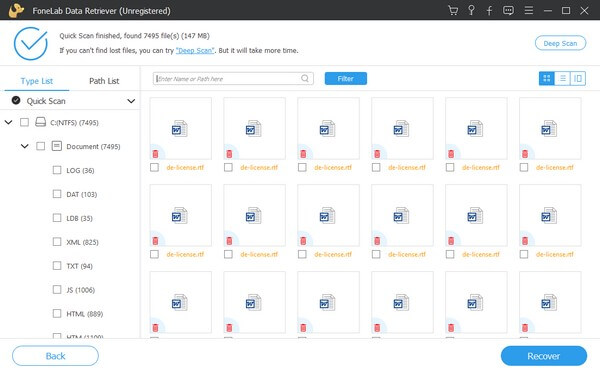
FoneLab Data Retriever - コンピュータ、ハードドライブ、フラッシュドライブ、メモリカード、デジタルカメラなどから紛失/削除されたデータを回復します。
- 写真、ビデオ、ドキュメントなどのデータを簡単に復元します。
- 回復前にデータをプレビューします。
パート 2. 一時ファイルからワードパッドドキュメントを回復する
一時ファイルまたは一時ファイルには、永続ファイルの作成中に情報が保存されます。 たとえば、ワードパッド ドキュメントを作成すると、一時ファイルが自動的に作成され、現在作成中のドキュメントの情報が保存されます。 これらは、ファイルを削除しても収集される一時ファイルの情報が残るため、データ損失を防ぐために使用されます。 したがって、同等の一時ファイルをコピーして元の拡張子に名前を変更することで、ワードパッド ドキュメントを回復できます。
一時ファイルからワードパッドを回復するには、次のトラブルフリーのガイドラインに従ってください。
ステップ 1デスクトップの左下の検索アイコンをクリックし、次のように入力します。 %アプリデータ% 検索フィールドに。 結果が表示されたら、 %アプリデータ% ファイルフォルダー。
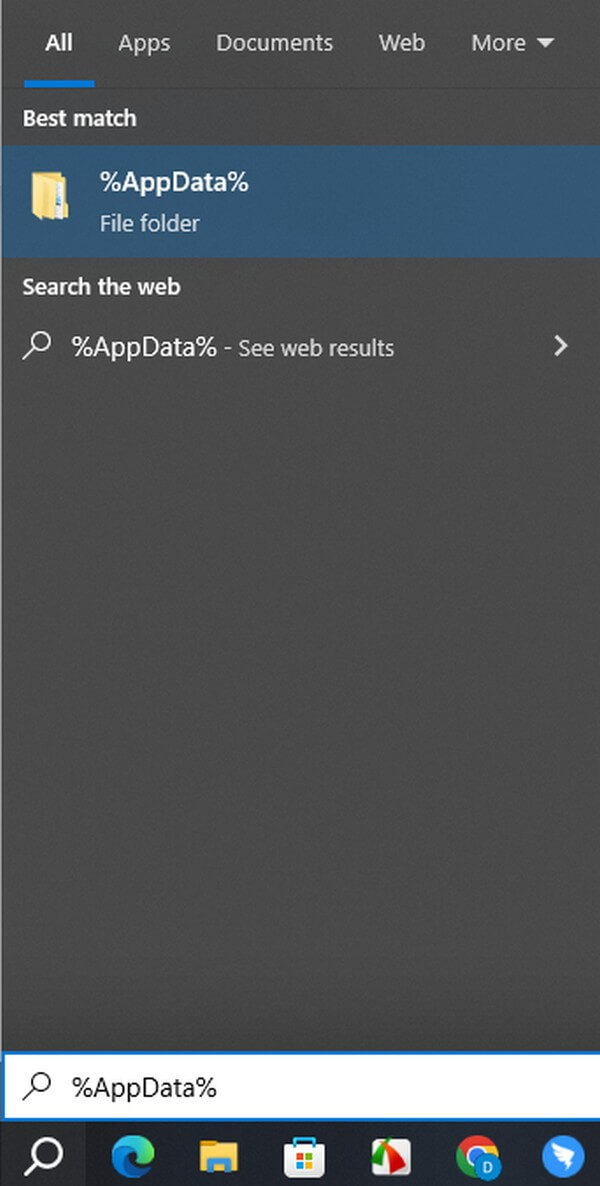
ステップ 2フォルダーに移動したら、左上の検索バーを押して「.tmp」と入力し、一時ファイルを表示します。 そこから、削除または紛失したワードパッド文書を探します。
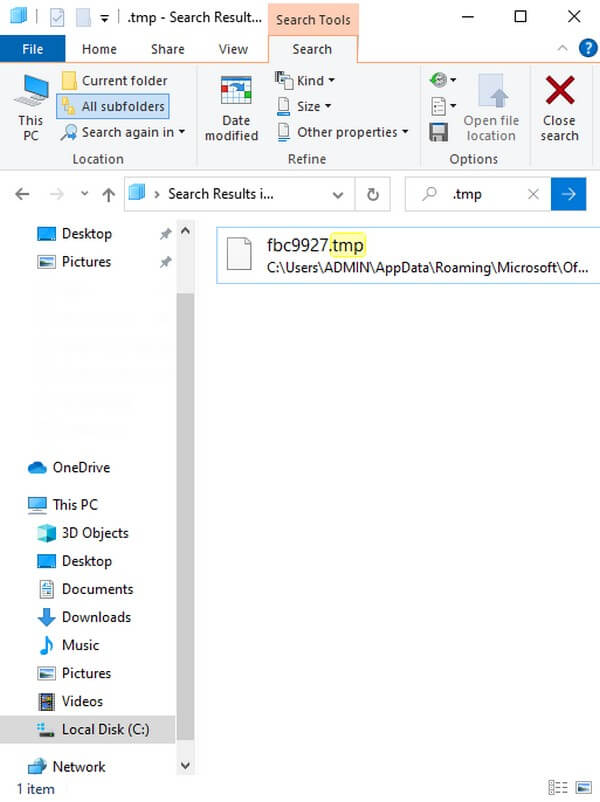
ステップ 3ドキュメントを見つけたら、それをコピーして別のフォルダーまたはデスクトップに貼り付けます。 最後に、ファイルの名前を変更して、拡張子をワードパッドと互換性のある形式に置き換えます。 その後、標準のワードパッドドキュメントとして再度開くことができます。
一時ファイルはデータ回復には有利ですが、それでもストレージ領域を占有するため、削除することを好む人がよくいます。 個々のファイルは小さいかもしれませんが、一時ファイルが積み重なると、そのサイズがコンピュータに負担を与えることになります。 したがって、これらのファイルを頻繁に削除する場合は、この方法でワードパッド文書を復元することはできません。
パート 3. ワードパッド ドキュメントの回復に関する FAQ
1. ワードパッド プログラムには自動保存機能がありますか?
いいえ、そうではありません。 Microsoft Word の自動保存機能により、手動でボタンを押さなくてもワードパッドのコンテンツが自動的に保存されることは多くの人が知っています。 Save アイコン。 そして、次の場所からアクセスできます。 最近開いたドキュメント セクション。 ただし、これはワードパッド プログラムを使用したセットアップではありません。 Word とは異なり、文書を自動的に保存する機能はありません。 したがって、ワードパッドに手動で書き込むたびに、それらを保存する必要があります。 そうしないと、書き込んだものをすべて失う可能性があり、返却する方法はありません。
2. ワードパッドのファイル拡張子は何ですか?
ワードパッド文書をコンピュータに保存する場合、保存する形式について複数の選択肢があります。 その中には、 リッチテキスト形式(.rtf), Office オープン XML ドキュメント (.docx), OpenDocument テキスト (.odt), テキストドキュメント (.txt), テキスト ドキュメント - MS-DOS 形式 (.txt)、 もっと。
ワードパッドの文書には、特別な機会であろうと日常生活であろうと、必要な貴重な情報が含まれていることがよくあります。 たとえば、クラスでのディスカッション中のメモは、クイズや試験が近づいたときに復習する役割を果たします。 または、勤務時間中に実行し、覚えておく必要がある重要なタスク、プロジェクト、お知らせ、リマインダーなどです。 したがって、これらの文書は日常生活や職業生活において重要な役割を果たしているため、紛失したり削除したりすることは最も避けたいことです。 ありがたいことに、上記で推奨されているような回復テクニックが窮地を救うためにあります。 これらがワードパッド文書を復元し、コンピュータ上で再び安全に保管するのに役立つことを保証します。
FoneLab Data Retriever - コンピュータ、ハードドライブ、フラッシュドライブ、メモリカード、デジタルカメラなどから紛失/削除されたデータを回復します。
- 写真、ビデオ、ドキュメントなどのデータを簡単に復元します。
- 回復前にデータをプレビューします。
